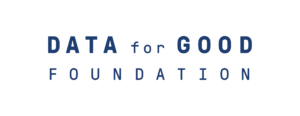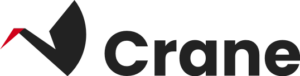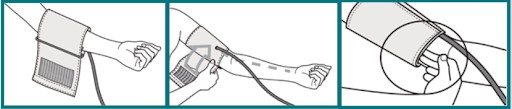Testing the DfG Personal Platform
1) Så här startar du pilot-testet
2) Praktisk testning av DfG-plattformen
3) Online frågeformulär
4) Om Crane-projektet
Välkommen till pilottestet. Nu kommer du att börja användarresan som patient/deltagare. Om du har några frågor under pilottestet, vänligen konsultera support sidan här eller den medföljande användarhandboken.
Vi hoppas att du får en god upplevelse genom Crane-projektet.
Så här startar du pilot-testet
Detta är en inbjudan att delta i ett test av vissa funktioner i plattformen. Vänligen följ instruktionerna noggrant i denna online-guide för DfG Personal-plattformen.
Vad är ”DfG Personal”-plattformen?
Webapp plattformen ”DfG Personal” är det centrala navet eller kontrollrummet för alla aktiviteter inom Crane – DATA for CARE-universumet. För att börja använda DfG Personal-plattformen ska du göra följande innan du påbörjar testet:
Studera ditt medföljande testkit: Varje testperson kommer att få ett testkit från DATA for GOOD för att testa DATA for CARE-lösningen. Det kan inkludera:
- En Fitbit smartklocka/aktivitetsarmband
- En blodtrycksmätare av märket Beurer
- Individuell inloggningsinformation för testpersonen (test-e-post och lösenord) och information om webbplatsen (url) för pilottestet
- Möjlighet att låna en android smartphone och sim-kort om du inte har det själv.
Logga in som förstagångsanvändare:
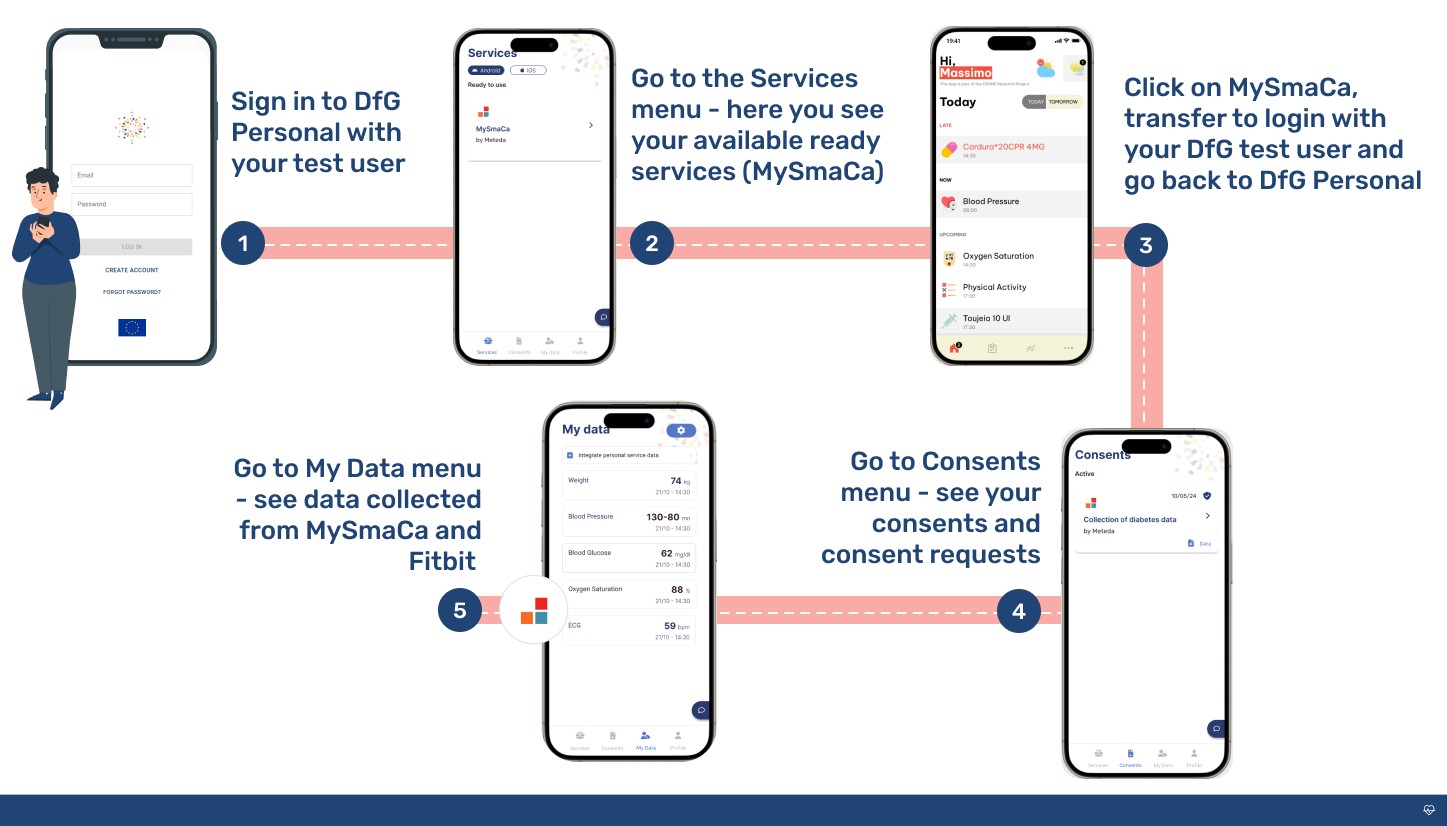
- Logga in på ditt DfG Personal-testkonto genom att fylla i din test-e-post och lösenord som du fick med ditt testkit.
- Om du använder din egen mobiltelefon bör du lägga till webbappen DfG Personal på startskärmen i din Android-telefon. Du kan se en kort video för att se hur detta görs här: LINK
- På DfG Personal-plattformen finns det 4 huvudmenyer: Service, Consents , My Data och Profile, som finns längst ner på skärmen.
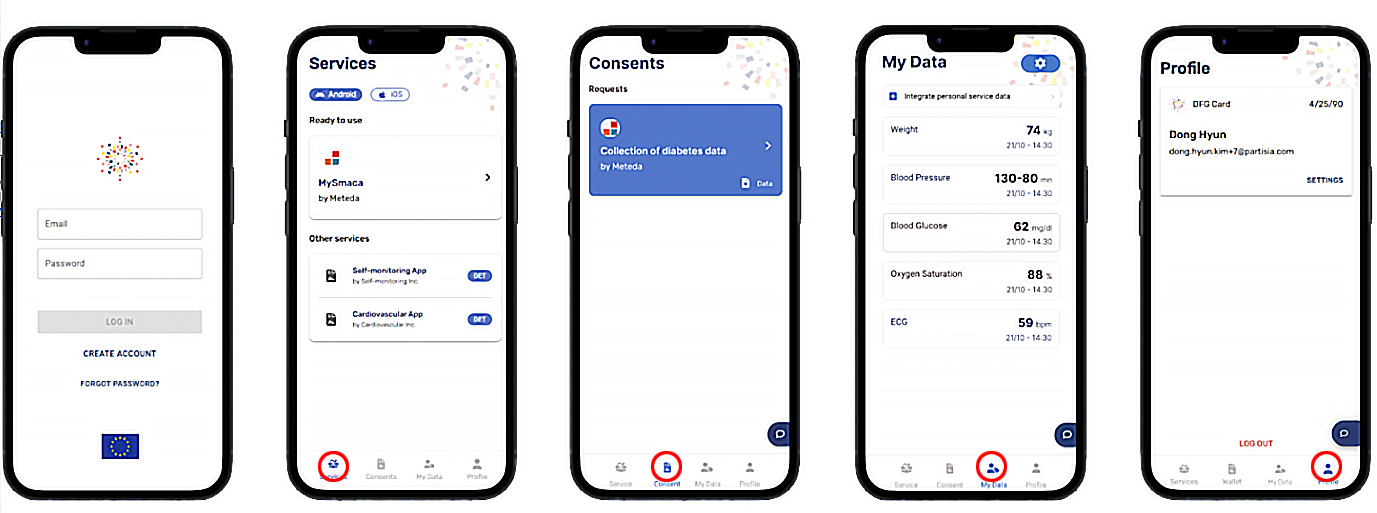
När du har loggat in på DfG Personal-plattformen är du nu redo att påbörja din testresa.
Men låt oss först utforska de 4 menyerna:
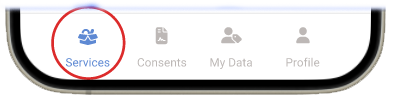
Meny: SERVICES
I menyn SERVICES hittar du en översikt över de tjänster du använder och de tjänster som finns tillgängliga i plattformen.
För prototypens pilottest är tjänsten MySmaCa tillgänglig för testning. Så här får du tillgång:
MySmaCa:
- Klicka på MySmaCa i menyn SERVICES.
- Logga in med dina DfG-testanvändaruppgifter (test-e-post och lösenord). (Observera: Om det finns en ny version av appen kommer du bli ombedd att uppdatera den)
- För mer detaljerad information om MySmaCa-tjänsten, hitta snabb användarhandbok här: MySmaCa snabb användarguide.
- Om du har en Beurer BM 96 Cardio blodtrycksmätare med EKG-funktion eller en Beurer Po60 pulsoximeter eller Glucometer, Lifescan Onetouch är den redan parkopplad med MySmaCa-appen och klar att användas.
- När ditt samtycke har beviljats kan du logga in på MySmaCa-applikationen med ditt DfG Personal-testkonto via Single Sign-On (SSO), vilket möjliggör en sömlös och enhetlig upplevelse över plattformar.
- Låt oss nu försöka testa MySmaCa-appen

Meny: CONSENTS
I menyn CONSENTS kan du se och hantera dina samtycken. Du får en översikt över de samtycken du har gett och samtyckesförfrågningar.
I detta pilottest kan du uppleva olika typer av samtycken – ett dataöverföringssamtycke från MySmaCa och eventuellt en analytisk samtyckesförfrågan.
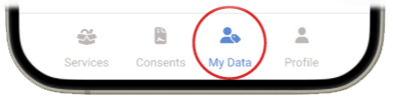
Meny: MY DATA
I menyn MY DATA på DfG Personal-plattformen kommer du att kunna se en översikt över dina data och mätningar som tillhandahålls från dina tjänster – i det här fallet MySmaCa – och se tredjepartsdata som är anslutna till DfG Personal – i det här fallet Fitbit.
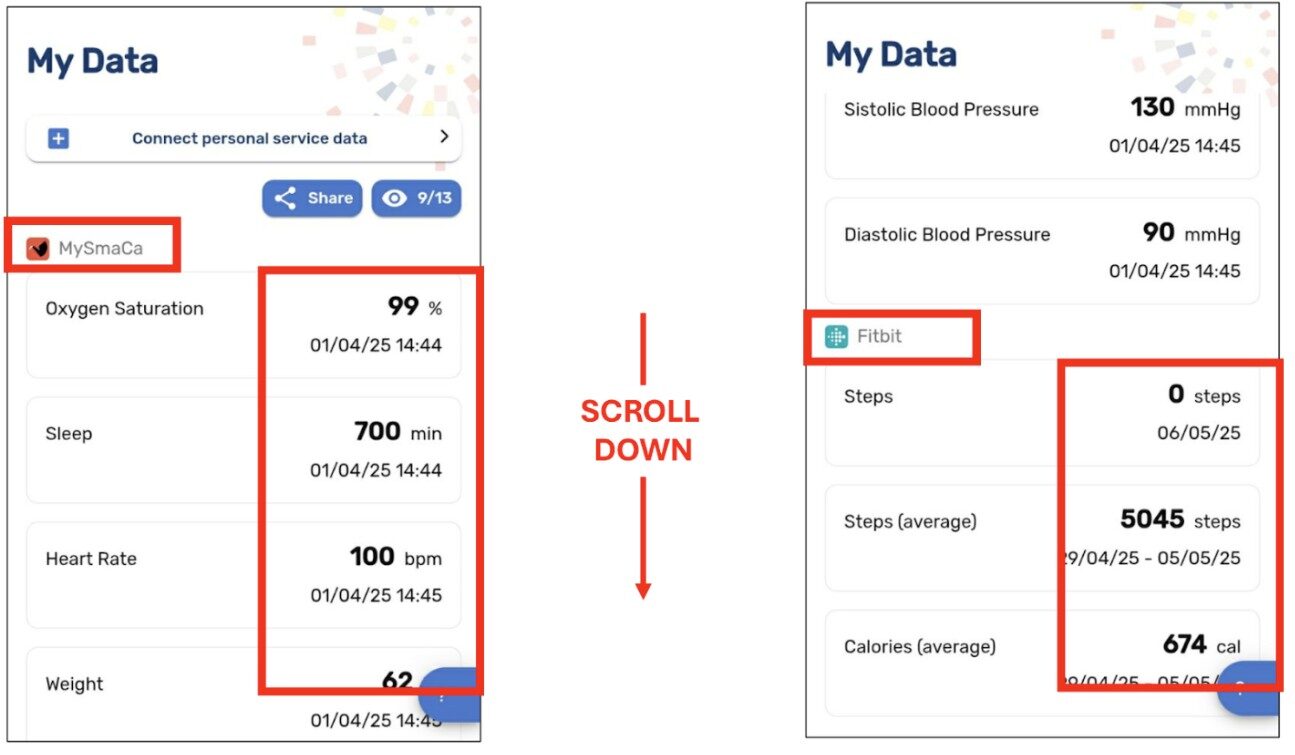
Om Fitbit INTE är ansluten, följ dessa steg första gången.
1. För att ansluta till en tredjepartsdataleverantör måste du klicka på ”Anslut personliga servicedata” där du kan se dina anslutningar till tredjepartstjänster – i det här fallet Fitbit.
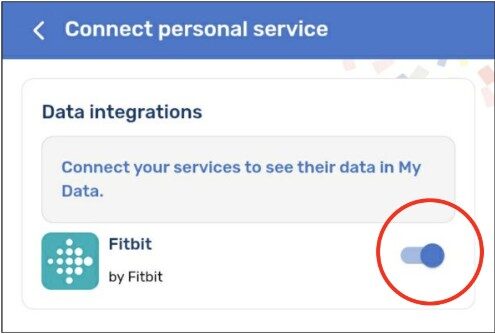
2. Klicka på Fitbit-omkopplaren så kommer du till inloggningsskärmen för Fitbit-appen, där du måste logga in.
3. För inloggningen klickar du på ikonen ”Logga in med Google” och loggar in med ditt testanvändarkonto (Google) som tillhandahålls för pilottestet.
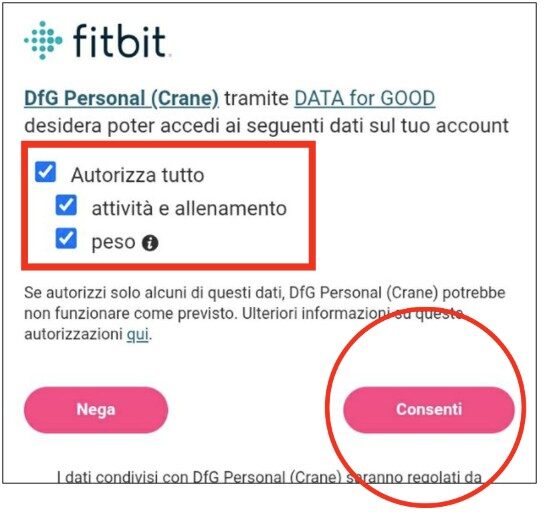
4. Du kommer nu att bli tillfrågad om vilka Fitbit-datapunkter du kommer att tillåta ”DfG Personal” att komma åt. För bästa resultat klickar du på ”Välj alla”, så får du alla möjliga datapunkter som tillhandahålls till appen.
5. Du kommer sedan att flyttas tillbaka till skärmen ”Anslut personliga servicedata” där du ser att Fitbit nu är ansluten.
6. I menyn MY DATA kommer du nu att se dina data för din(a) Fitbit-enhet(er).
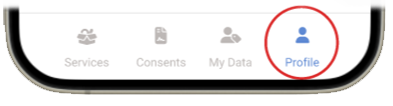
Meny: PROFILE
I menyn PROFILE kan du redigera detaljer om ditt konto. (I din testprofil ska du inte ändra några inställningar.)
I PROFIL-menyn kan du också logga ut från plattformen.
Navigering mellan en tjänst och DfG Personal-plattformen
När du är i MySmaCa-tjänsten eller Fitbit-appen och vill gå tillbaka till din DfG-plattform, växlar du bara tillbaka till den öppna DfG Personal-webbappen på din startskärm. Vi rekommenderar att du alltid återvänder till DfG Personal-plattformen eftersom detta är navet för pilottestet av lösningen.
Praktisk testning av DfG Personal-plattformen
Låt oss nu försöka göra några praktiska tester av DfG-plattformen. Vänligen följ instruktionerna noggrant:
DOWNLOAD Användarhandbok (PDF)Testa Fitbit-data i plattformen
- Logga in på DfG Personal-plattformen, klicka på MY DATA och se översikten över dina Fitbit-data
- Sätt på dig din Fitbit-klocka och gör någon aktivitet – kanske ta en promenad.
- Öppna din Fitbit-app för att se dina insamlade data
- Gå tillbaka till MY DATA. Nu kan du se att din Fitbit-dataöversikt har uppdaterats med din senaste aktivitet – ha tålamod, det kan ta en liten stund att uppdatera. Kom ihåg att du redan har gett ditt samtycke och integrerat din DfG-plattform med Fitbit under menyn MY DATA.
- Om du har försökt uppdatera din skärm för många gånger och uppdaterat dina data kan du få en uppmaning som säger ”Tyvärr, något gick fel”
- Prova Fitbit-vikten
- Öppna din Fitbit-app för att se dina insamlade data
- Gå tillbaka till MY DATA. Nu kan du se att din Fitbit-dataöversikt har uppdaterats med din senaste aktivitet – ha tålamod, det kan ta en liten stund att uppdatera.
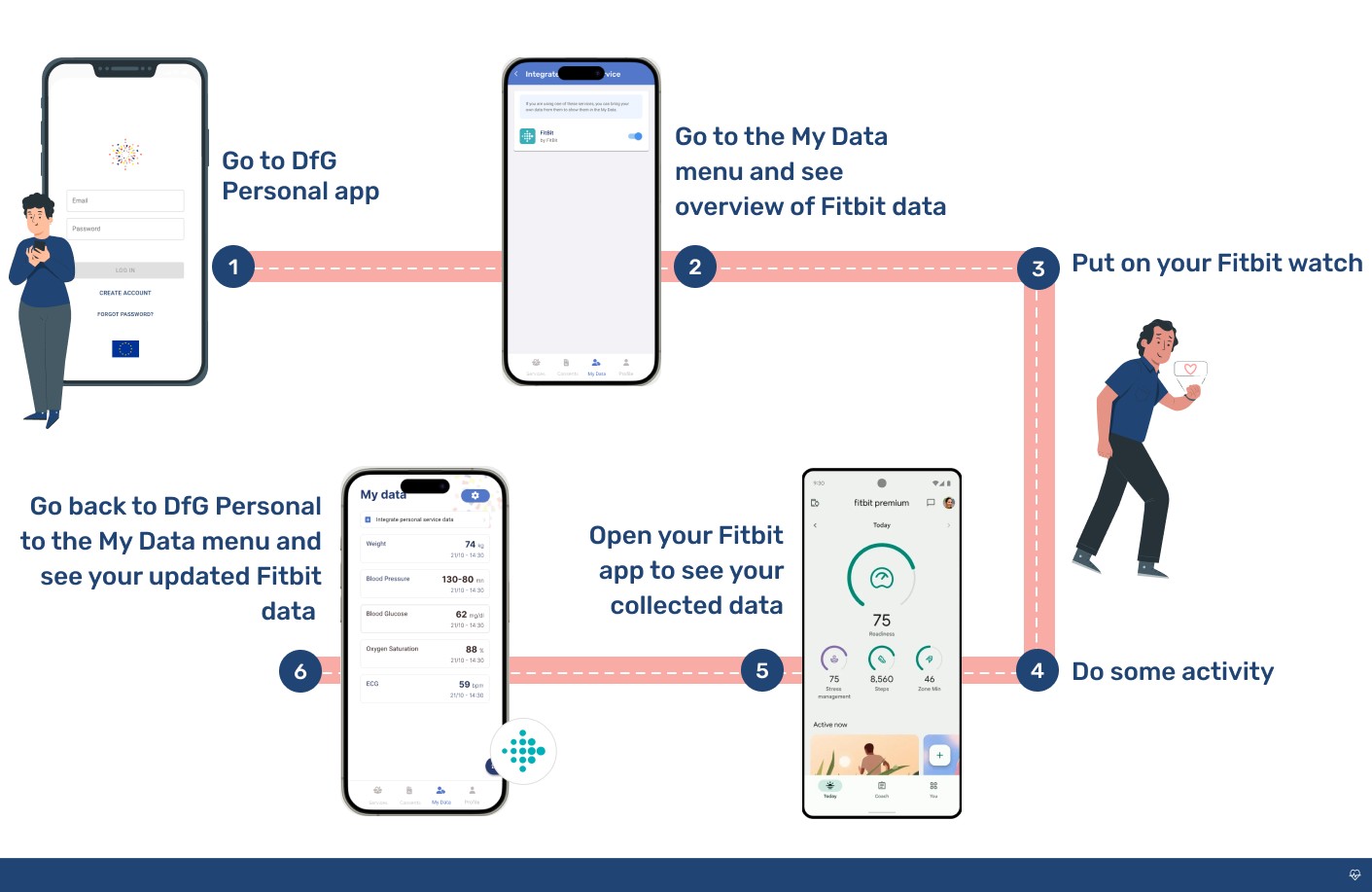
Testa ditt blodtryck
- Logga in på DfG Personal-plattformen, klicka på SERVICES och få tillgång till MySmaCa-appen. Logga nu in med dina inloggningsuppgifter
- Följ dessa steg för att göra en blodtrycksmätning (se även Beurer-guiden som medföljer enheten):
- Sätt på manschetten och inta rätt hållning

- Tryck på ”START/STOP” på Beurer BM 96 Cardio-enheten för att aktivera den.
- Välj önskad användare genom att trycka på minnesknapparna M1 (för användare 1 ) eller M2 (för användare 2 ).
- Tryck nu på knappen START ytterligare två gånger tills BP (blodtryck) visas på displayen.
- Efter några sekunder startar mätningen automatiskt.
- När mätningen är klar öppnas ett popup-fönster i Home menyn i MySmaCa och ber dig importera data (eller så måste du klicka på Bluetooth-ikonen för mätning).
- Gå vidare till Summary menyn för att visa data från din Beurer-enhet. Dina resultat synkroniseras automatiskt med MySmaCa-appen.
- Sätt på manschetten och inta rätt hållning
- Byt tillbaka till din DfG Personal-app och gå till menyn MY DATA. Nu kan du se din senaste blodtrycksmätning i din dataöversikt.
Alternativt kan du prova att testa din blodtrycksmätning i den här webbappen: demo.shen.ai. OBS: den här appen är inte godkänd som medicinsk enhet, utan fungerar som en webbapp för friskvård.
Det här är ett exempel på hur dataintegrationen fungerar mellan DfG-plattformen och tjänsterna och enheterna.
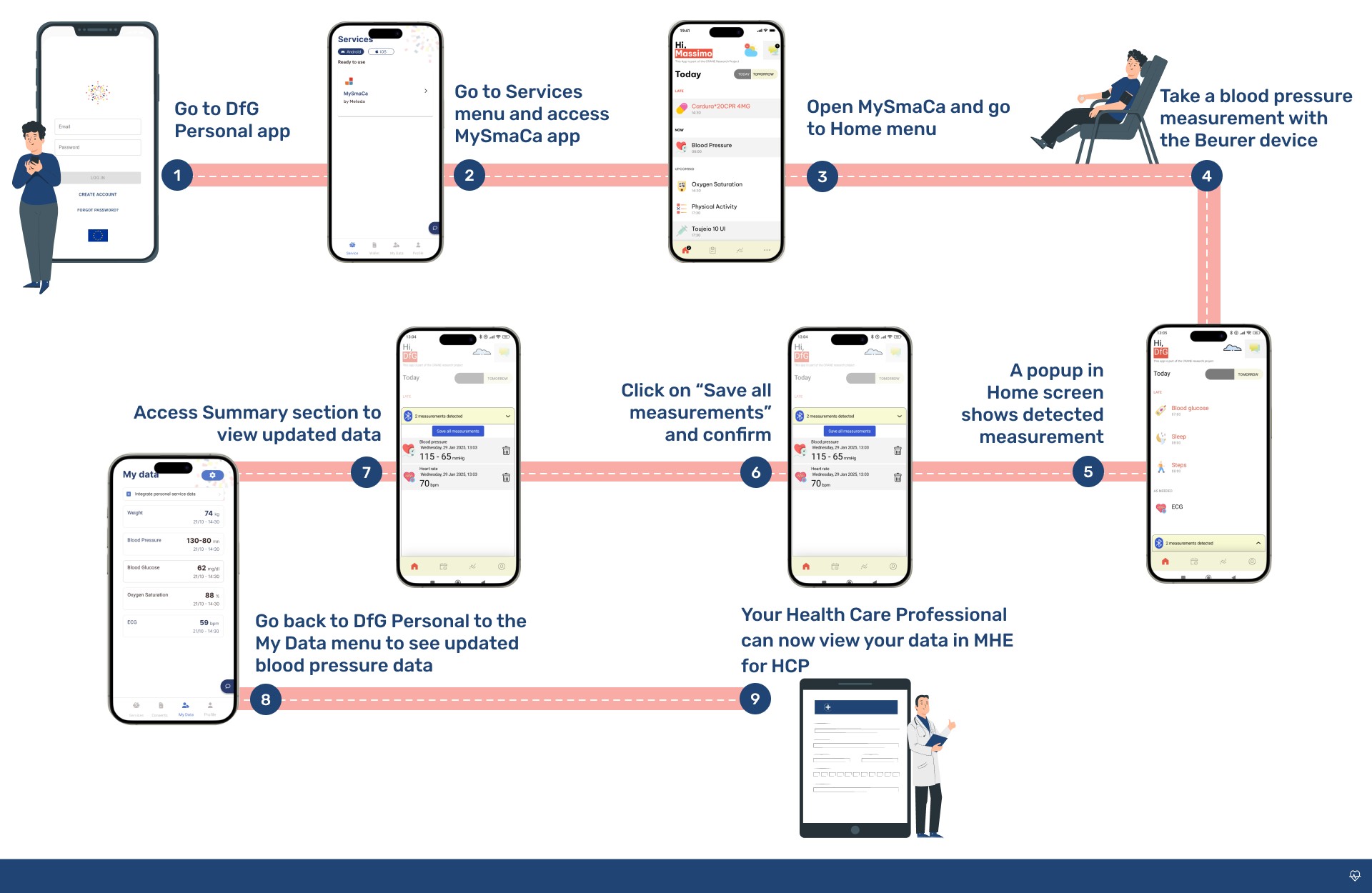
Testa att välja dina datapunkter
I MY DATA kan du alltid klicka på ”eye”-knappen uppe till höger för att öppna listan över tillgängliga datapunkter som du kan hantera.
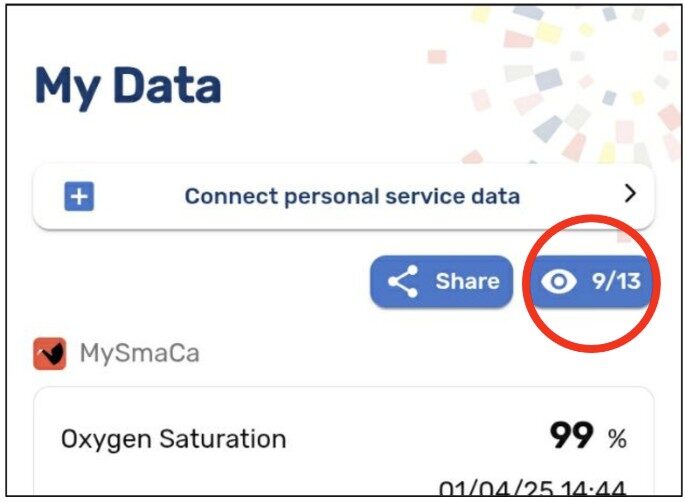
Denna lista är helt beroende av vilken tjänsteleverantör du har gett ditt samtycke till. I exemplet nedan förekommer uppgifter från de två tjänsteleverantörer som nämns i de föregående avsnitten.
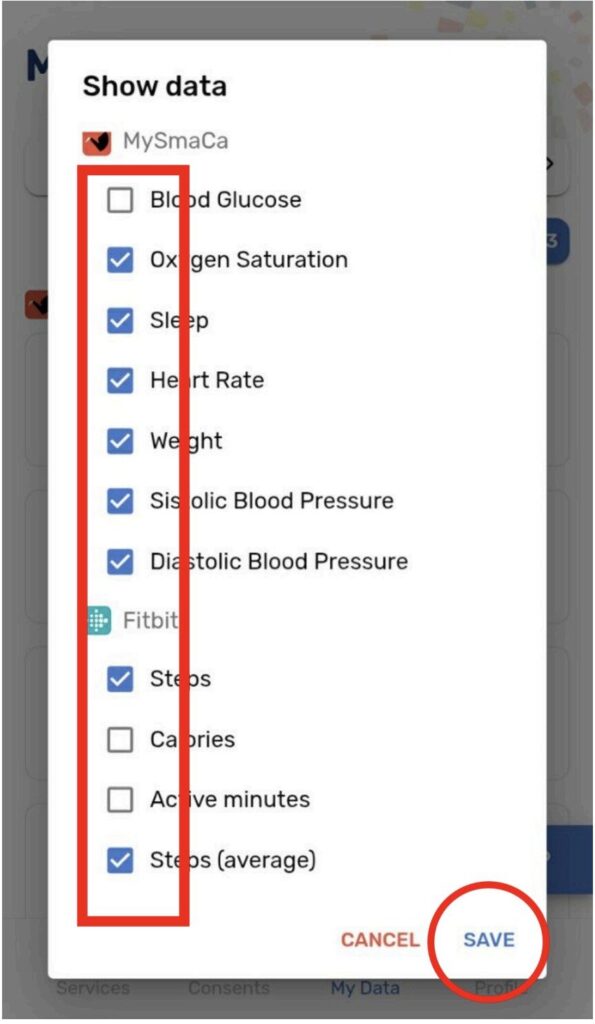
Som standard är alla objekt markerade, vilket innebär att du normalt kan se alla motsvarande datapunkter i din dataöversikt. Du kan när som helst avmarkera ett objekt för att göra den datapunkten otillgänglig i din översikt. Glöm inte att klicka på ”Spara” när du är klar med ditt urval.
Testa hur du delar dina data för analys
- Gå till menyn CONSENTS i din DfG Personal-plattform. Här kan du se vilka samtycken du har gett, vilka tjänster som är tillgängliga och eventuella samtyckesförfrågningar. Här ser du om det finns en begäran om samtycke – till exempel för att dela dina uppgifter för analys eller få information om ett evenemang/aktivitet
- Klicka på samtycket och läs mer. Klicka sedan på Giva samtycke
Testa hur du delar dina uppgifter med en vårdgivare
- klicka på MY DATA och klicka på ”Dela data” högst upp i menyn
- en QR-kod för att dela data visas i appen
- låt din anhörigvårdare ta en bild av QR-koden och klicka på länken för att komma åt webbappen för anhörigvårdare
- Observera: Förstagångsanvändare av webbappen för vårdgivare måste först skapa en profil i DfG Informal Caregiver-plattformen för att kunna se dina delade data
- När den vårdgivaren har loggat in måste de gå till menyn CITIZENS och klicka på knappen ”Connect a citizen” (Anslut en deltagare).
- Din vårdgivare måste skanna QR-koden på din DfG Personal-plattform
- En begäran om samtycke till datadelning kommer att skickas till dig
- När du har gett ditt samtycke kommer ditt test-namn att finnas i din vårdgivares översikt
- För att se dina delade data kan den vårdgivaren trycka på ditt namn i listan och använda ögonikonen för att dölja specifika datapunkter.
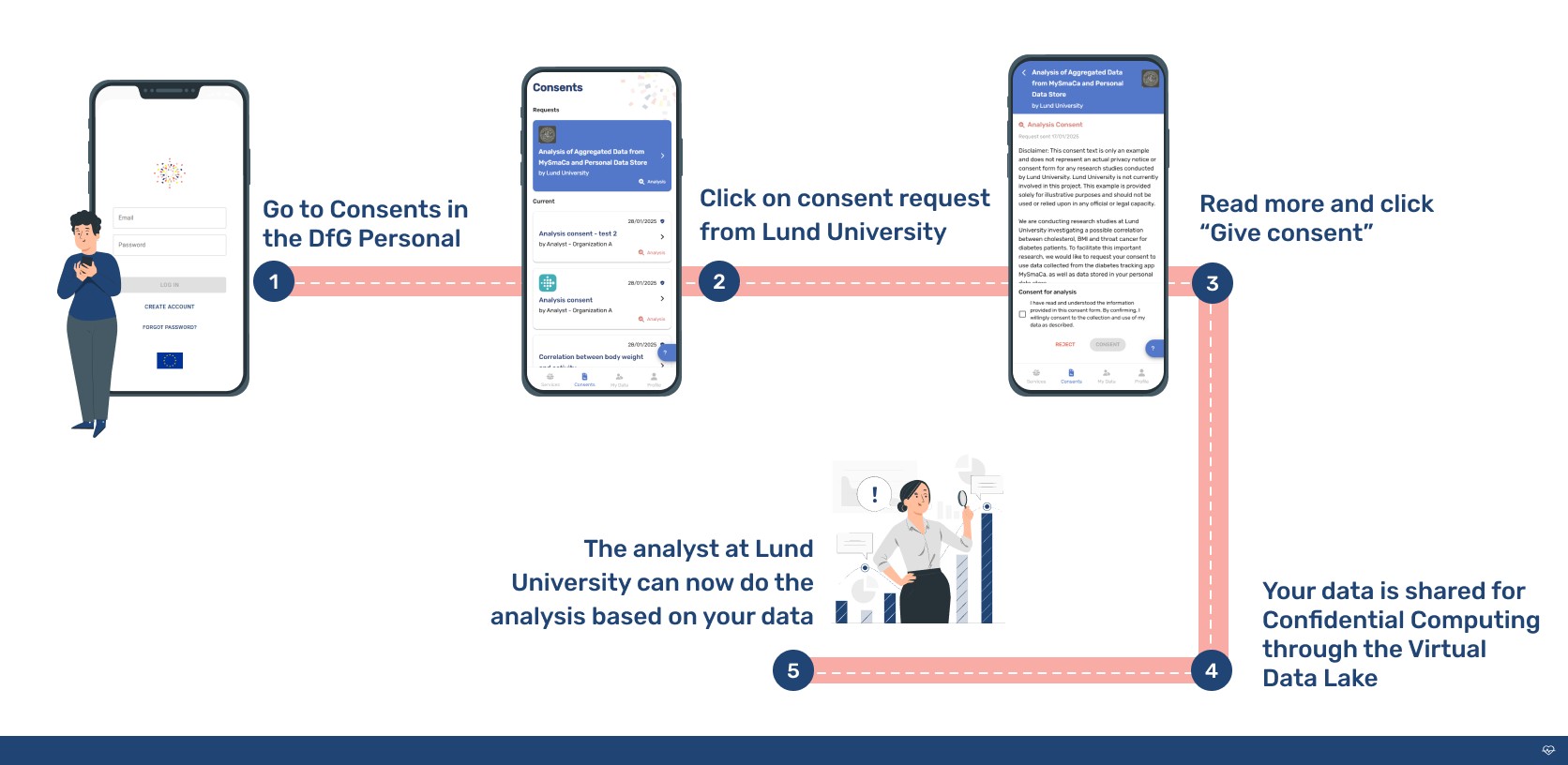
Återkalla och ge samtycke igen
Alla dina medgivanden finns under CONSENTS i DfG-plattformen. Du kan återkalla varje samtycke direkt från DfG Personal-plattformen.
Försök nu att återkalla ett samtycke och försök att lagra dina egna uppgifter.
- Klicka på menyn CONSENTS, klicka på MySmaCa (aka Meteda) och klicka på medgivandetexten. Klicka på Läs mer. Gå nu till botten och klicka på knappen Avbeställ. När du gör detta skickas ett meddelande till tjänsteleverantören om att dina uppgifter inte längre delas.
- I din CONSENTS-meny ser du nu att samtycke till MySmaCa inte längre ges.
- Klicka på MySmaCa-appen och gå till avsnittet ”Profil” och logga ut (stäng appen)
- Försök att logga in på MySmaCa-appen igen och du kommer att omdirigeras tillbaka till DfG Personal för att ge samtycke igen
- Klicka på Läs mer och ge samtycke igen.
- Stäng nu det här fönstret (klicka på x i övre hörnet) och gå direkt till MySmaCa-appen.
I MySmaCa-appen har du möjlighet att hantera dina samtyckesinställningar. Om du väljer att återkalla samtycke till MySmaCa-tjänsten i appen loggas du automatiskt ut från applikationen. Alla försök att logga in igen kommer också att omdirigera dig till DfG Personal, där du kan granska och återauktorisera MySmaCa-samtycket i menyn ”CONSENTS” för att återfå åtkomst till MySmaCa-appen.
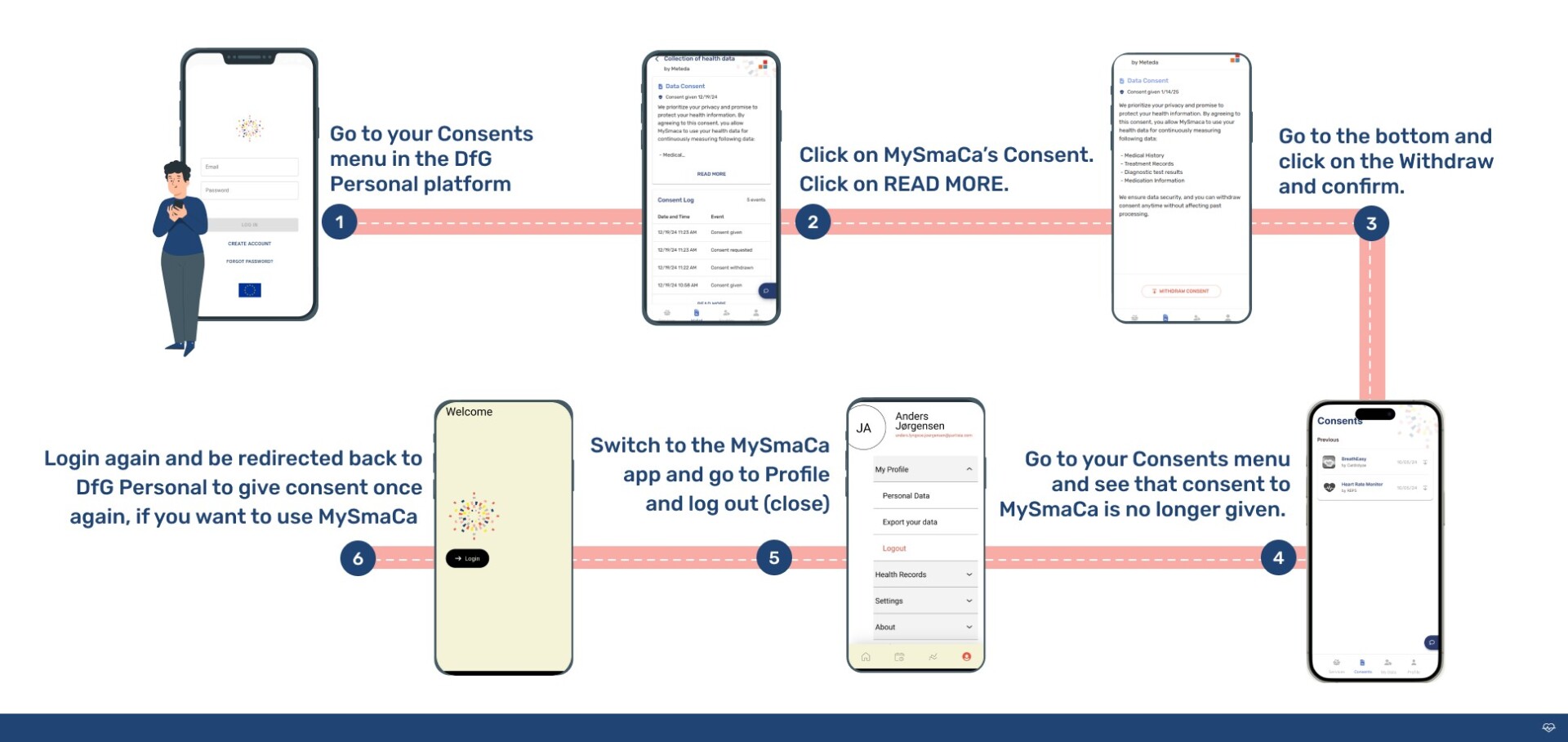
DfG Online Frågeformulär
Online FrågeformulärOm Crane-projektet
Crane är ett europeiskt projekt som syftar till att utveckla en integrerad modell för självstyrd förbättring av kroniskt sjuka patienters välbefinnande.
Crane syftar till att förändra medborgares självuppfattning som patient till att bli en aktiv medborgare genom att skapa en plattform där kroniskt sjuka patienter får möjlighet till självförvaltning – med två slags stöd:
Sjukvård från hemmet
- Innovativ teknik.
- Intelligent användning av data.
- Interaktion med och övervakning av patienter/medborgare.
- Minskat behov av professionell hälso- och sjukvård.
Garden of Care
- Ett skräddarsytt digitalt ekosystem för att förbättra medborgarnas kontroll, säkerhet, trygghet, frihet och medvetenhet om välbefinnande.
- Ett starkt ekosystem av vård- och omsorgsgivare för att tillgodose patienternas/medborgarnas många olika behov.
- Stöd för självhanterade behandlingar.
Hur kommer detta att fungera?
För det första kommer patienten/deltagaren att bli ansvarig för sin egen hälsa genom att han/hon får nya insikter, tillgång till och kontroll över sina egna data – med stöd av GDPR-lagstiftningen och den senaste europeiska datastrategin.
Detta kommer att ge nya lösningar för bättre kontroll av egna hälsodata. Och möjligheten att dela data när och med vem man vill. På så sätt kan patientens data användas för det allmännas bästa och samtidigt förbättra patientens egen hälsa och välbefinnande.
Idag har data i vård- och omsorgssystem olika strukturer och lagras i många olika silos. Med denna lösning kan data och tjänster från alla aktörer – medborgare, e-hälsa och välfärdsteknikindustrin samt privata och offentliga vård- och omsorgsleverantörer – delas och användas på ett säkert sätt och under patientens/deltagarens kontroll.
För det andra kommer Crane att tillhandahålla en säker offentlig-privat dataplattformslösning som fungerar som en säker lagring för deltagarens personliga hälsodata. För att säkerställa acceptans och förtroende hos patienten/deltagaren kommer Crane att tillhandahålla transparenta och öppna policyer, utbildningsmaterial och ett återkopplingssystem för att visa potentiella vinster för individen – allt tillhandahållet via Data for Good-plattformen.
Crane Garden of Care är skräddarsydd för att
- Förbättra kontroll, säkerhet, trygghet, frihet och medvetenhet om deltagarens välbefinnande
- Ge deltagaren möjlighet att ta ansvar för utformningen av sin egen personliga integrerade vård och sitt eget vårdprogram.
- Uppmuntra till att ta ansvar för sin egen hälsa.